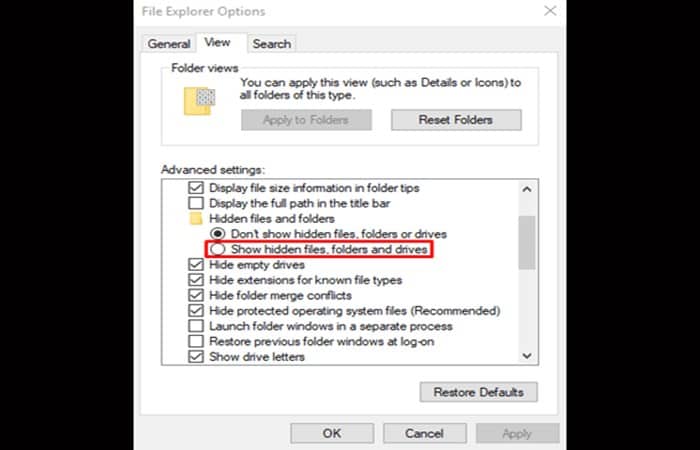Aunque los teléfonos inteligentes han reemplazado la necesidad de un reproductor de mp3 / mp4 por separado, los iPod son simplemente otra cosa. Incluso el iPod Classic todavía se puede encontrar entre los usuarios. También ayuda que los iPods en general ofrezcan una mayor duración de la batería y una calidad de audio fantástica.
Por supuesto, todas las cosas buenas a menudo vienen con algo malo. Por este motivo, debes aprender cómo pasar música al ipod sin Itunes sin usar programas. Algunas de las características del Ipod, incluyendo Itunes, tienen sus desventajas, así que, siempre debes tener otra opción a la mano para no estresarte.
Quizás te puede interesar: Lista Cronológica De Los Modelos De iPhone
Cómo pasar música al ipod sin itunes sin usar programas
Hay formas de agregar música a iPods sin iTunes, que esta guía cubrirá pronto. Pero, ¿por qué no querrías usar iTunes en primer lugar? Es intuitivo (la esencia de todos los productos de Apple) y la interacción de iOS y macOS es perfecta.
Pero ahí está el problema; no está tan optimizado para su uso con dispositivos de PC. Puede ser torpe y lento aquí y allá. Además, un usuario de Android solo tiene que arrastrar y soltar para cargar su dispositivo lleno de música. ¡Te alegrará saber que también puedes hacer esto con tu iPod!
Elementos que necesitarás
Afortunadamente, no necesitarás ningún elemento adicional para agregar música a tu iPod sin iTunes, a menos que primero necesites transferir la música desde otro lugar a tu PC. Solo requerirás:
- Tu iPod
- Un cable de carga USB para iPod
Todo lo que necesitarás además de esto, es una sesión única de ajustes. Aquí vamos:
1. Conéctalo
Como habrás adivinado, el primer paso sería conectar tu iPod a tu PC. Un extremo del cable va a tu iPod y el otro a uno de los puertos USB libres de tu PC. Tu computadora instalará automáticamente un controlador para tu dispositivo Apple. Una vez instalado, aparecerá una notificación en la esquina inferior derecha.
2. Deshabilita el uso del disco
Si has estado usando iTunes para transferir música a tu iPod, es posible que hayas habilitado el uso del disco. Antes de continuar con los otros pasos, asegúrate de abrir iTunes y desmarcar «Habilitar el uso del disco«.
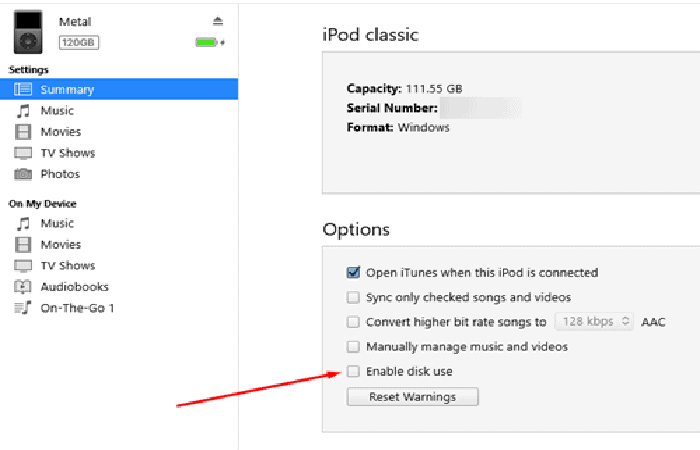
3. Busca archivos, carpetas y unidades ocultos
Ve a Inicio, escribe Panel de control y accede al mismo. Busca (puedes buscar en el Panel de control) Opciones del Explorador de archivos y, una vez allí, selecciona la pestaña Ver y desplázate hacia abajo hasta que veas la opción «Mostrar archivos, carpetas y unidades ocultos«. Ahora haz clic en él, presiona Aplicar y cierra la ventana.
4. Ve a Mi PC
Busca «Esta PC» (o «Computadora» o «Mi PC» en las versiones anteriores a Windows 10). Una vez que hayas ingresado a Mi PC, haz doble clic en una unidad titulada «iPod» para ingresar.
5. Ve a la carpeta música
En la carpeta del iPod, encontrarás otra unidad «Música«. Esta es la carpeta de música central de tu iPod. Si tu iPod está vacío, no verás nada en él, pero si ya has transferido música con iTunes, verás un montón de números y letras aleatorios. No te preocupes, iTunes cambia el nombre de estas canciones durante el proceso de transferencia.
6. Arrastra y suelta
Todo lo que necesitas hacer ahora es ir a la carpeta donde almacenas tu música, elegir lo que deseas transferir y hacer un simple arrastrar y soltar en la carpeta Música de tu iPod desde el paso anterior. Asegúrate de que toda la música que deseas transferir a tu iPod se transfiera directamente a la carpeta Música, y no como una carpeta en sí misma o en una nueva subcarpeta.
Por qué necesitamos transferir música a un iPod sin iTunes
Probablemente sepas que puede sincronizar música con iPhone, iPad y iPod usando iTunes, que es una forma predeterminada de agregar canciones u otros archivos a tus iDevices. Sin embargo, es posible que muchas personas quieran saber cómo transferir música al iPod sin iTunes sin usar programas, ya que existen algunas limitaciones que iTunes impone a los usuarios, echemos un vistazo:
- No puedes mover música desde el iPod a iTunes libremente ni transferir música que no sea de Apple mediante la sincronización automática, a menos que ya estés en la biblioteca de iTunes.
- Es imposible transferir compras que no sean una fuente de Apple Store del iPod a iTunes.
- La sincronización de música de iTunes al iPod puede cubrir todos los archivos de música existentes en el iPod de forma permanente.
- iTunes también es muy complejo para la transferencia de archivos de dispositivo a dispositivo.
Tal vez quieras saber: Qué Es iTools. Usos, Características, Opiniones, Precios
Pensamientos finales
En este artículo, te hemos explicado cómo pasar música al Ipod sin Itunes sin usar programas. Una vez que hayas seguido todos estos pasos con éxito, deberías poder arrastrar y soltar música sin problemas en tu dispositivo iPod. La mejor parte de esto es que cuando has configurado todo de esta manera, no tienes que volver a hacerlo.
Me llamo Javier Chirinos y soy un apasionado de la tecnología. Desde que tengo uso de razón me aficioné a los ordenadores y los videojuegos y esa afición terminó en un trabajo.
Llevo más de 15 años publicando sobre tecnología y gadgets en Internet, especialmente en mundobytes.com
También soy experto en comunicación y marketing online y tengo conocimientos en desarrollo en WordPress.